728x90
반응형
SMALL
<목차>
1. 하나의 셀에 두줄 이상의 글을 쓰는 방법
엑셀 하나의 셀에서 줄 바꿈 하는 방법(두줄 이상의 글을 쓰고 싶은 경우)
엑셀은 한글2020과는 많이 다르다. 관공서에서 주로 사용하고 있는 문서 작성 프로그램이 한글 2020이다2020 보니 엑셀 프로그램을 사용함에 있어서 문서 작성하는데 약간 혼동이 오기도 한다.
그래서 오늘은 아주 간단해 보이지만 모르면 결코 간단하지 않은, 그리고 배우면 완전히 허무할 정도로 간단한 엑셀 문서 작성 시 하나의 셀에 두줄 이상의 글을 작성하는 법, 즉 한 셀에서 줄 바꿈 하는 방법에 대해 알아보도록 하자.
1. 하나의 셀에 두줄 이상의 글을 쓰는 방법
지난 시간에는 하나의 셀에 입력한 데이터가 셀의 너비를 벗어나는 경우와 행의 높이에 맞지 않아 작성한 데이터의 일부가 보이지 않는 것에 대하여 알아보았다.
아래의 순서를 따라서 천천히 따라하면 쉬게 할 수 있다.
첫째, 먼저 한 셀을 지정하고, 줄바꿈을 원하는 부분에 커서를 위치시킨다.
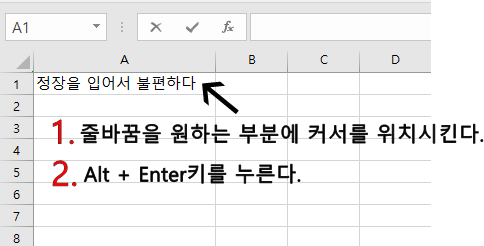
둘째, Alt + Enter키를 누른다.
그러면 아래와 같이 한줄이 더 생기는 것을 확인할 수 있다.

아주 간단하지 않은가. 너무 간단해서 알려주는 것도 민망할 정도다.
알면은 너무 쉽고 간단한 셀에서 줄바꿈하기 엑셀 문서를 작성할 때 잘 활용해 보기 바랍니다.
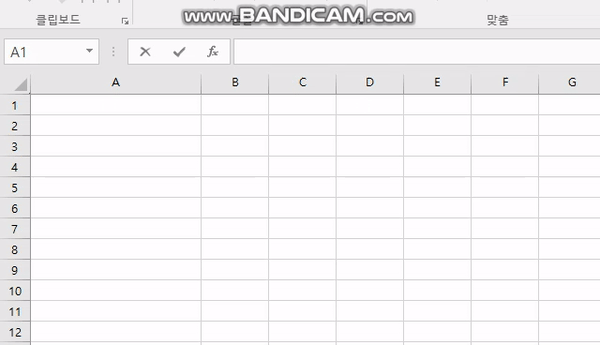
728x90
반응형
LIST

댓글